
Co je třeba vědět
- Otevřete iTunes. Připojte svůj iPhone k počítači pomocí kabelu. Klikněte na ikonu přístroj ikona pro otevření obrazovky nastavení iTunes.
- V Zálohy sekce pod Automaticky zálohovat, klikněte na tlačítko vedle Tento počítač.
- Vybrat Zálohovat hned uložit všechna data z iPhone do počítače.
Tento článek vysvětluje, jak zálohovat iPhone a jiná zařízení iOS se systémem iOS 5 nebo novějším na iTunes v počítači.
Jak zálohovat iPhone na iTunes
Zálohování iPhonu trvá jen několik kliknutí. Zde je návod, jak na to.
-
Otevřete iTunes.
-
Připojte zařízení k počítači pomocí kabelu USB.
-
Klikněte na ikonu přístroj ikona v levém horním rohu iTunes.
-
Na další obrazovce se zobrazí informace o vašem iPhonu nebo iPadu, včetně verze iOS, která je spuštěna, a kolik úložiště využívá. Přejděte dolů na ikonu Zálohy sekce pro více možností.
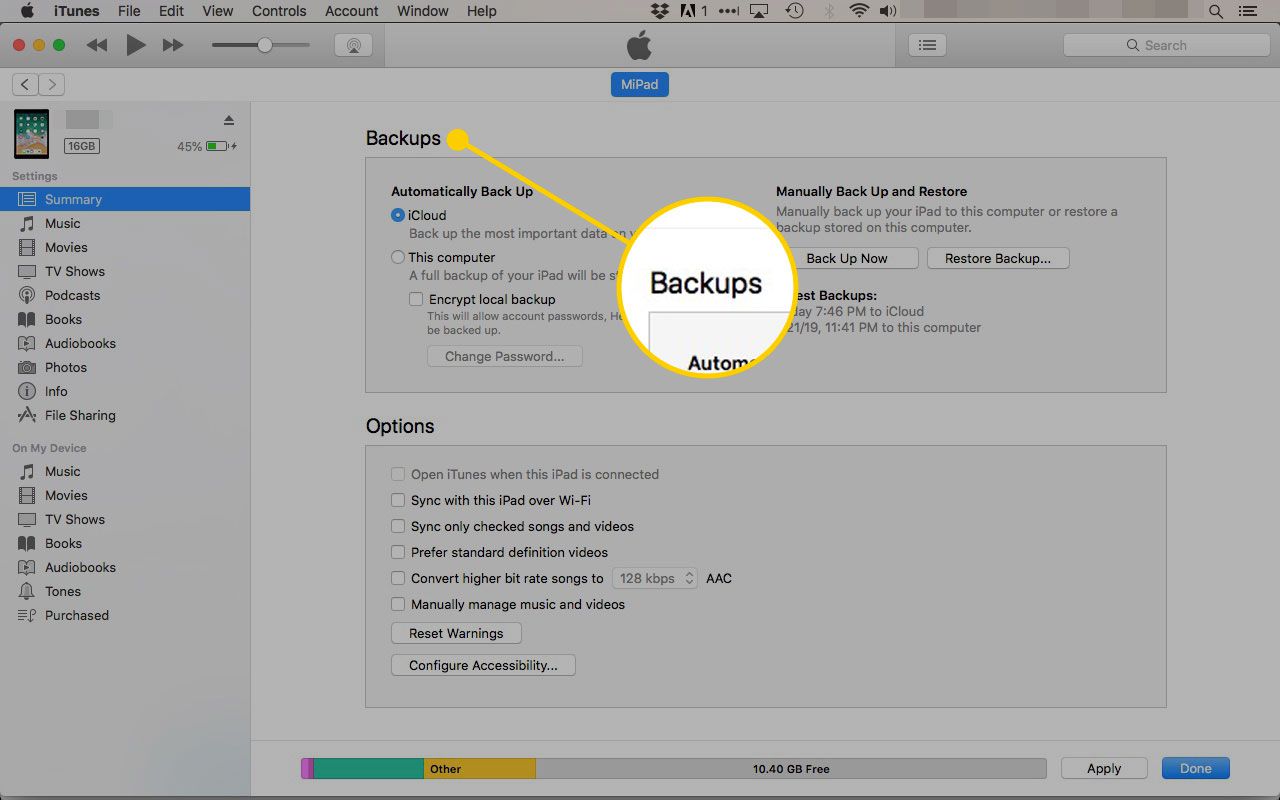
-
The Nejnovější zálohy Sekce vám řekne, kdy jste naposledy uložili svá data. Poskytuje datum a čas vašich posledních záloh jak na iCloud, tak do počítače, který používáte.
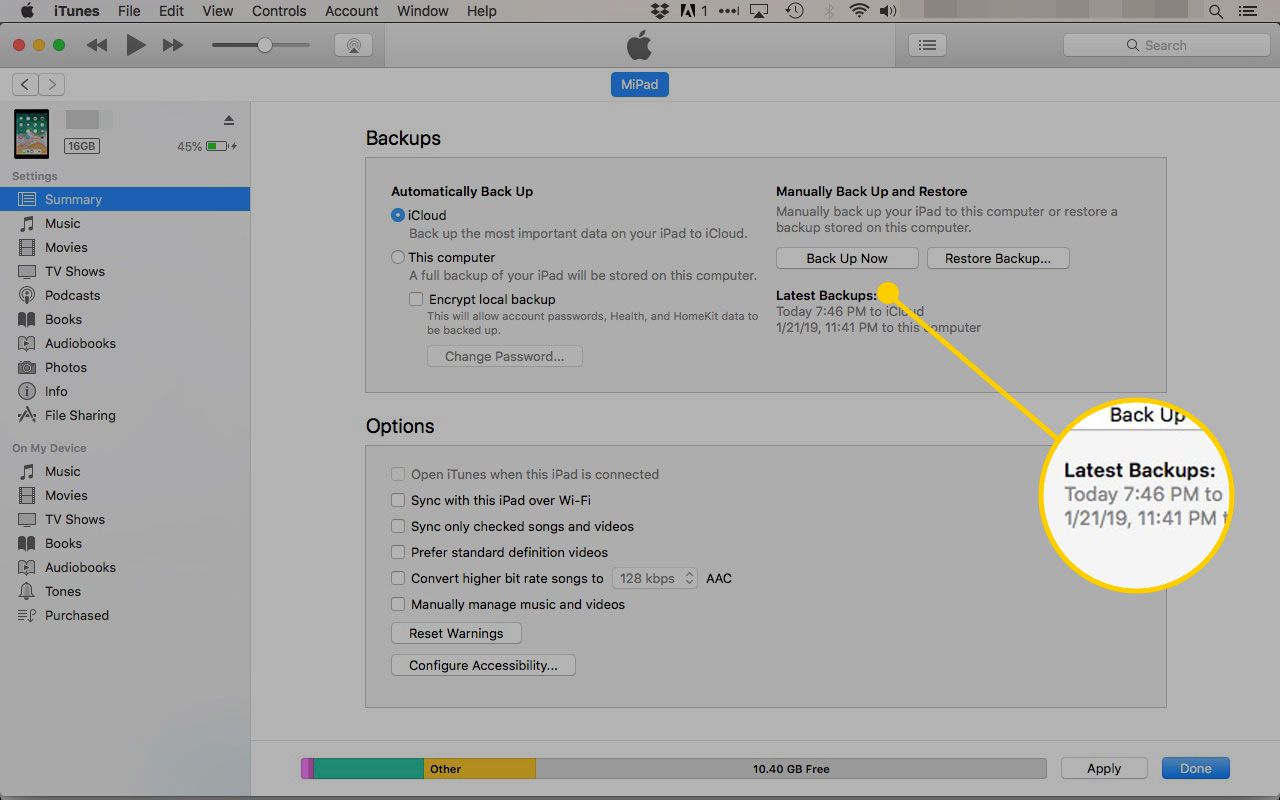
-
Tato část také umožňuje přizpůsobit nastavení záloh. Klikněte na tlačítko vedle Tento počítač pod Automaticky zálohovat míří k uložení vašich informací lokálně.
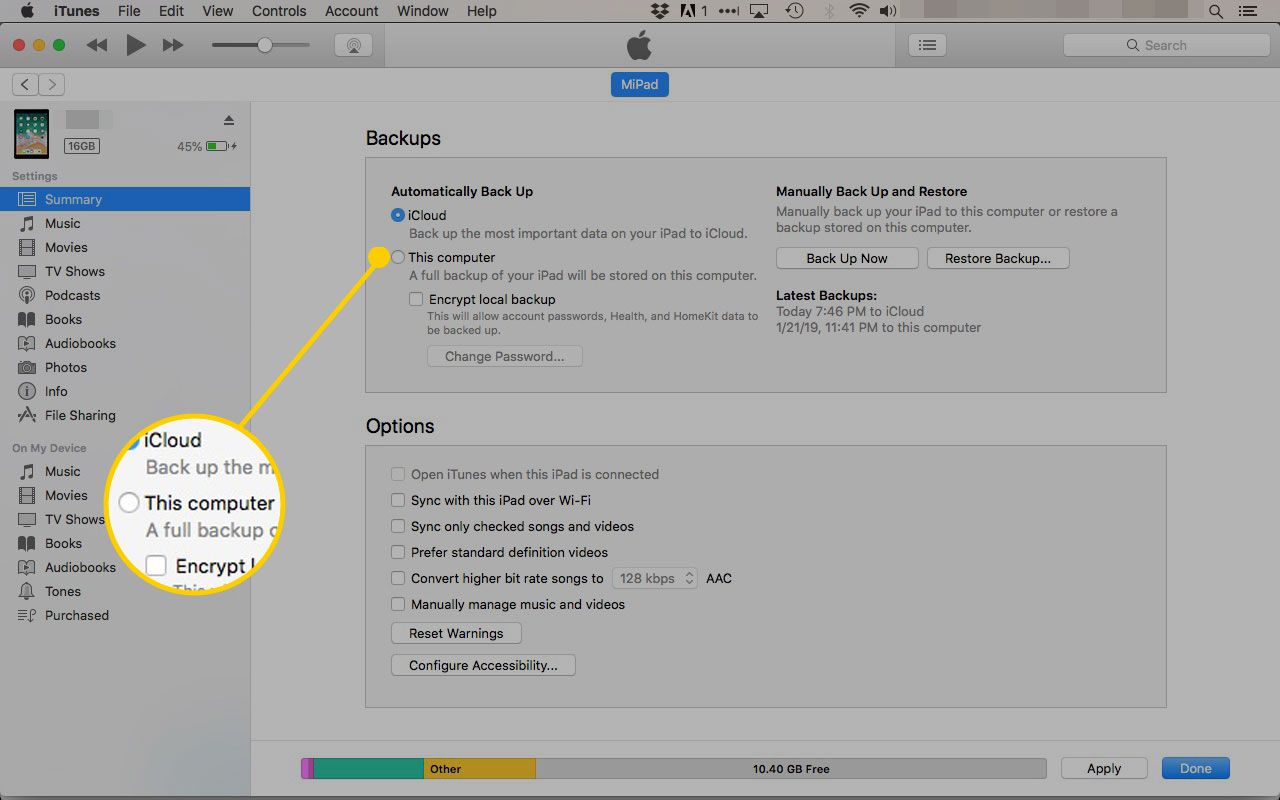
-
Klikněte na políčko vedle Šifrovat místní zálohu přidat k vašim datům další vrstvu ochrany. Šifrování místních záloh vám také umožňuje zahrnout do souboru hesla, informace HomeKit a údaje o stavu. Tyto soubory nelze zálohovat, pokud nevyberete tuto možnost.
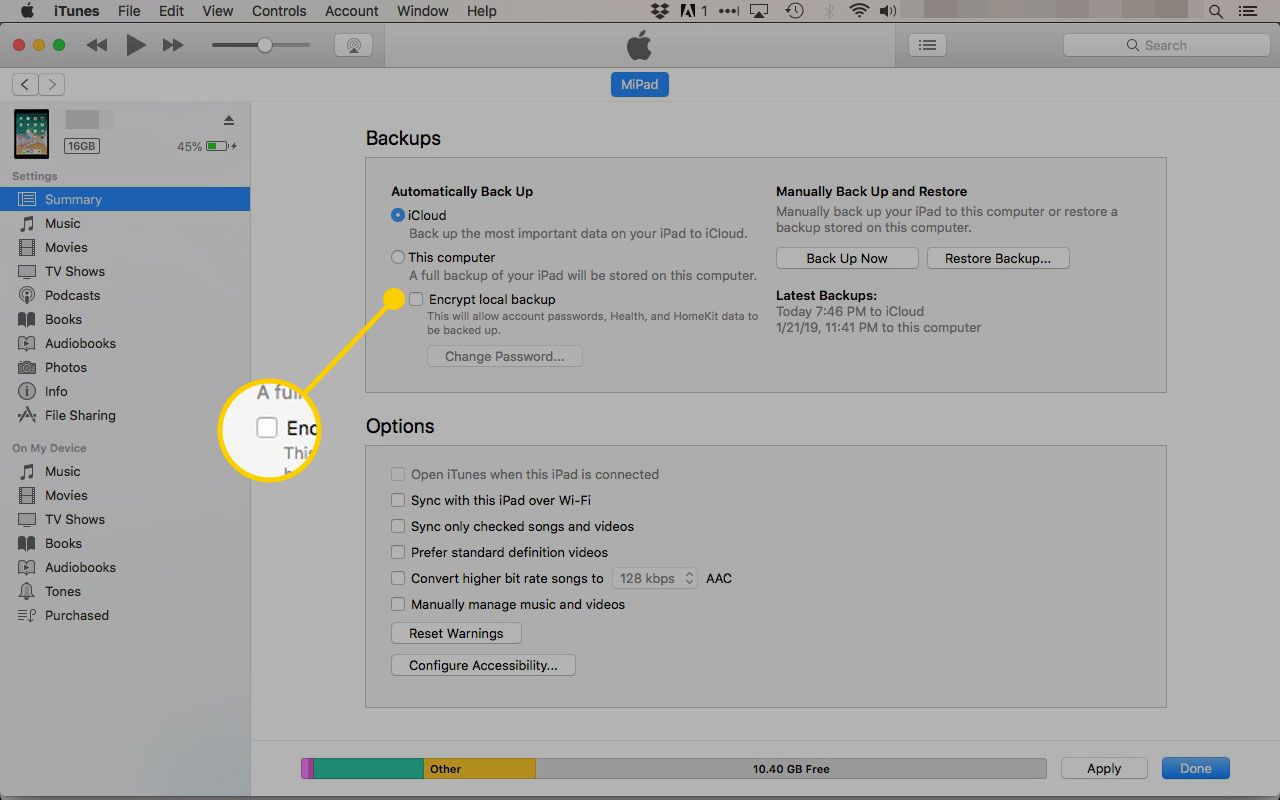
-
Klepněte na Změnit heslo nastavit nebo aktualizovat kód chránící vaši zálohu.
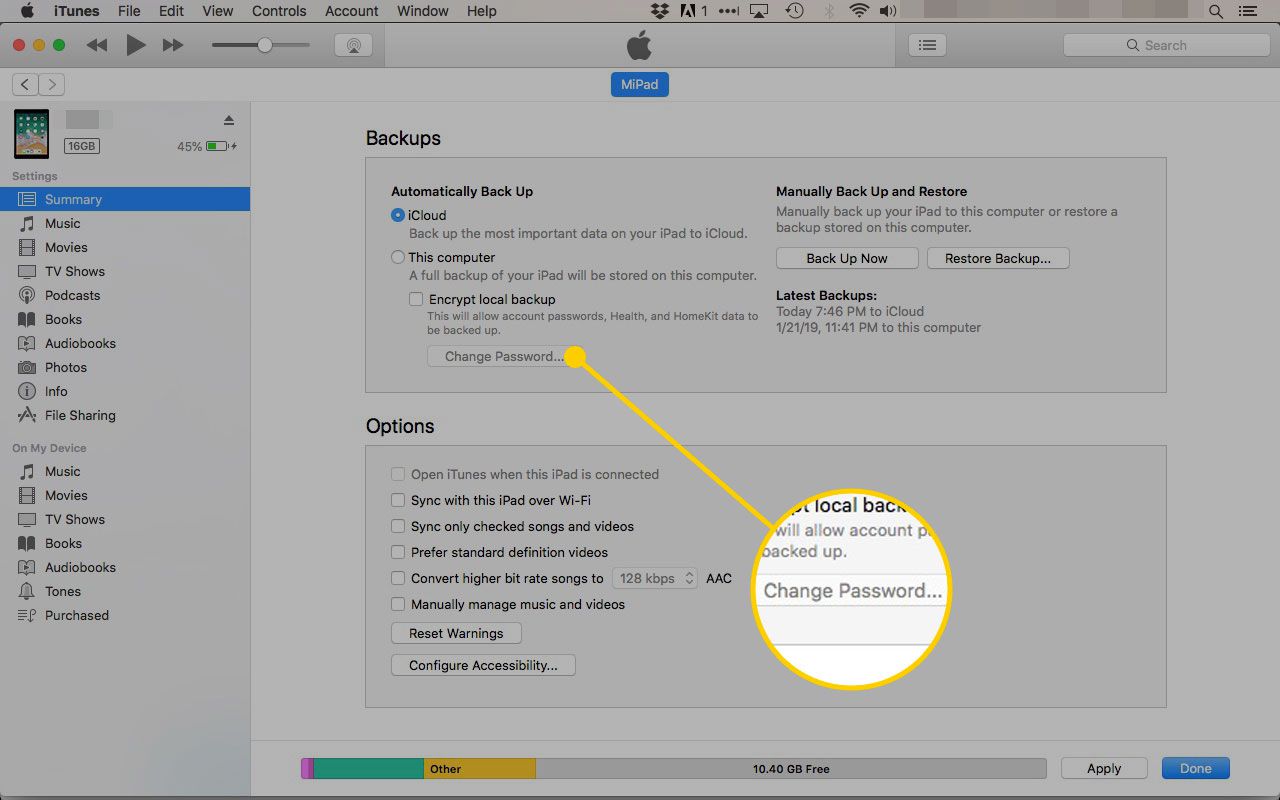
-
Zaškrtněte políčko vedle Zapamatujte si toto heslo v mé klíčence abyste nemuseli zadávat kód pro obnovení zařízení ze zálohy. Ponecháte-li toto políčko nezaškrtnuté, vaše zálohy budou bezpečnější. S uloženým heslem bude moci zálohu používat kdokoli, kdo má přístup k vašemu počítači.
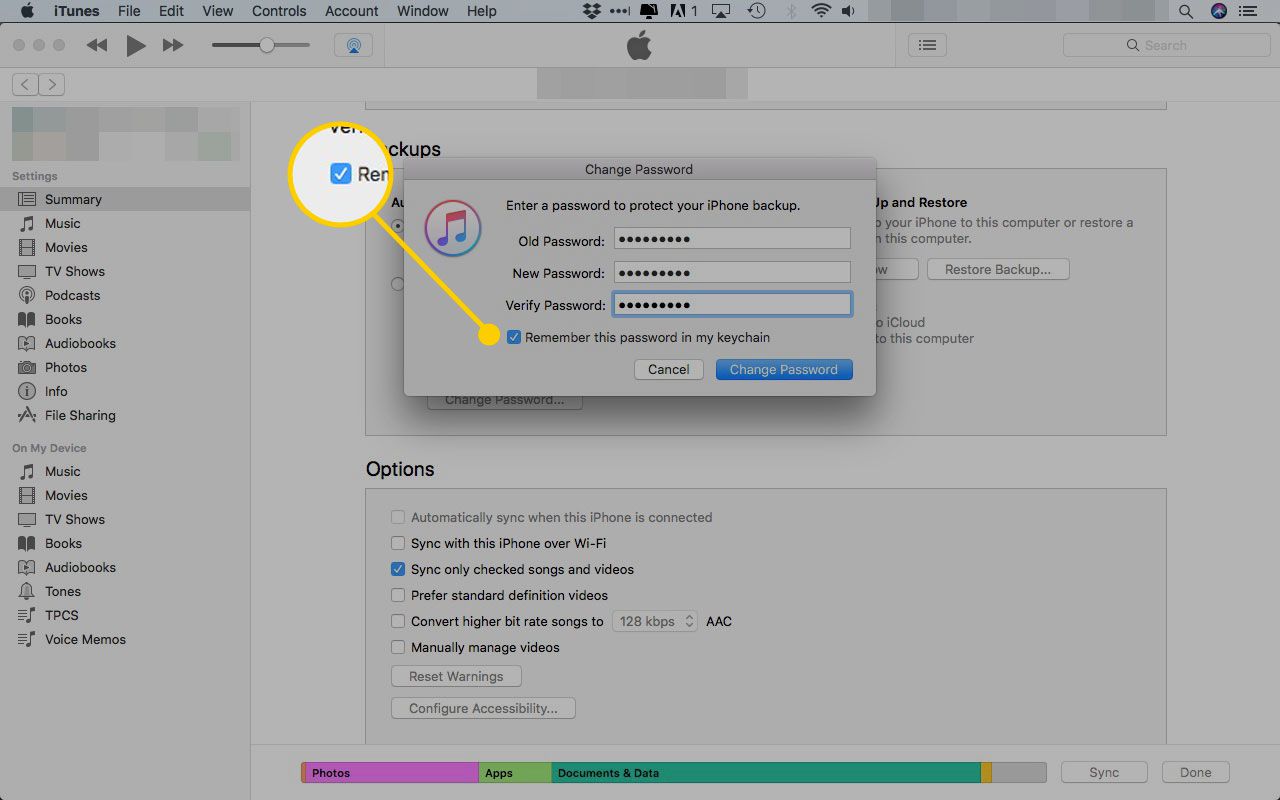
-
Zadejte a potvrďte své heslo a poté klikněte na Změnit heslo zachránit to.
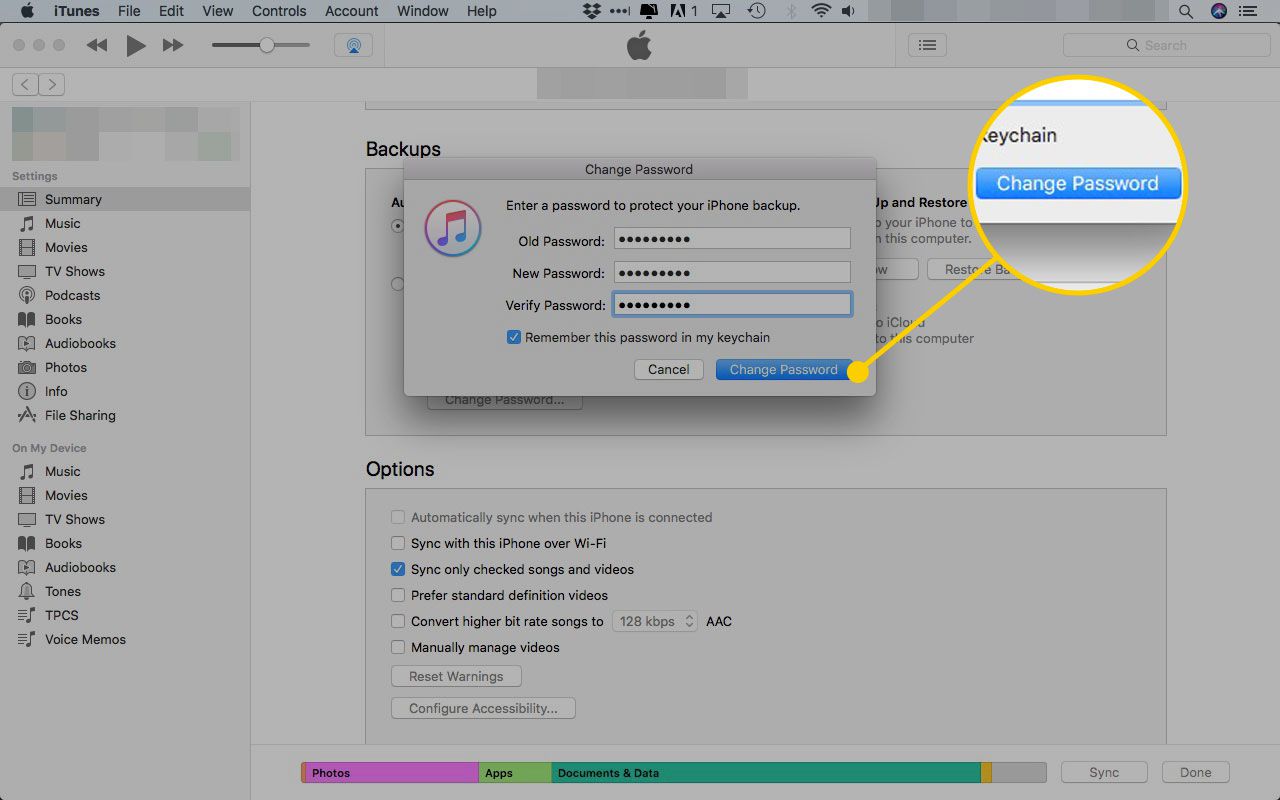
-
Dvě tlačítka vytvoří zálohu vašeho zařízení.
- Zálohovat hned uloží všechna vaše data do počítače.
- Sync vytvoří zálohu a aktualizuje váš iPhone nebo jiné zařízení iOS se všemi změnami, které jste provedli v knihovně iTunes.
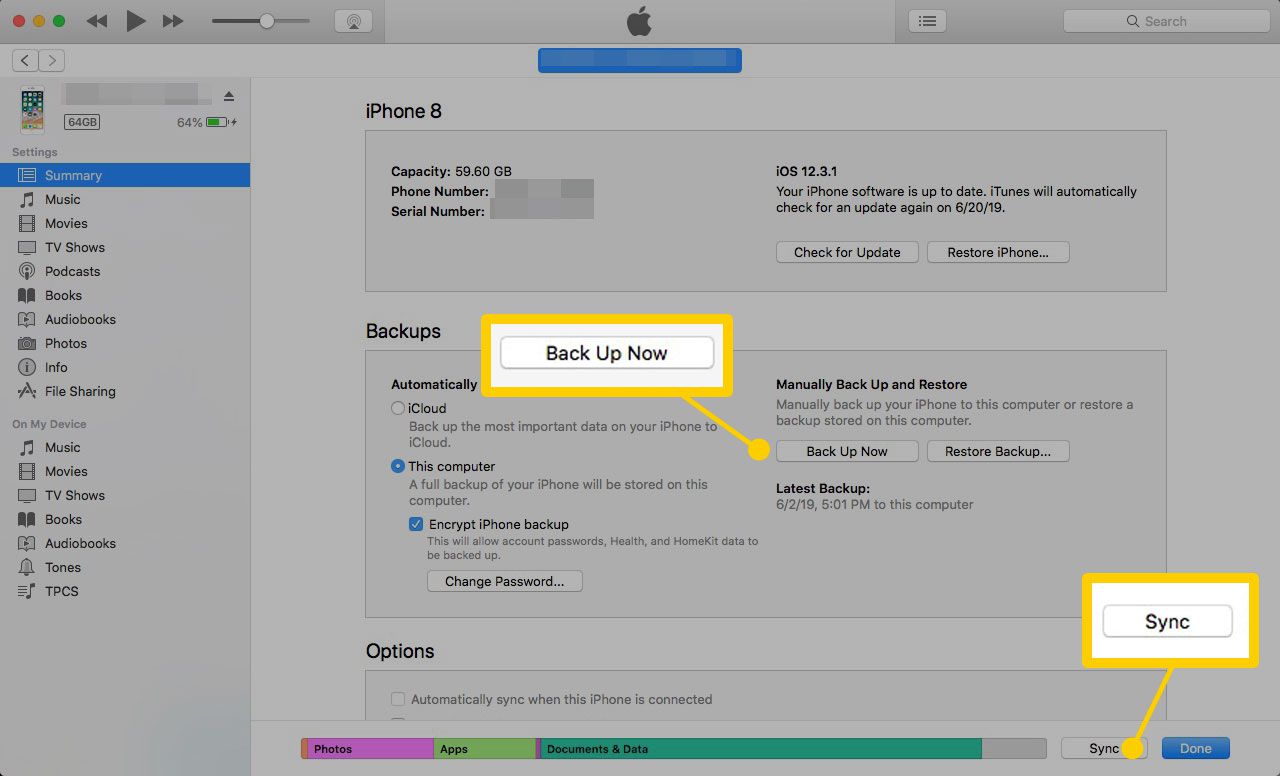
-
Během zálohování můžete zařízení používat, pokud je připojené k počítači.
Počínaje macOS 10.15 (Catalina) byla podpora iTunes ukončena a již není zahrnuta v žádném systému Catalina nebo novějším systému Mac. Pokud jste upgradovali na Catalinu, můžete svůj iPhone stále zálohovat do počítače; prostě to děláte přes Finder místo iTunes. Pokud používáte macOS 10.14 nebo starší nebo počítač se systémem Windows, můžete k uložení dat použít buď iTunes nebo zálohu iCloud.
Proč používat iTunes?
Počínaje iOS 5 mohli uživatelé iOS místo toho přeskočit iTunes pro zálohování a ukládat svá data na iCloud. Z důvodu této změny by vás mohlo zajímat, proč byste měli software v počítači Mac vůbec používat. Možná však máte několik důvodů, abyste se softwarového řešení drželi. Například nemusíte platit za další úložiště na iCloudu a 5 GB zdarma nestačí k uložení všeho, co chcete zachovat. I když máte na iCloudu veškerý potřebný prostor, možná budete chtít zdvojnásobit používání iTunes. Pokud tak učiníte, máte možnost uložit zálohu na externí jednotku, což vám umožní přístup k ní i v případě selhání hardwaru nebo (nepravděpodobného) výpadku iCloud. Ať tak či onak, mít příliš mnoho záloh nemůže být špatná věc.